我们在公司办公的时候,会有自己的一个专用电脑,而在电脑上会安装wps进行文档内容的编辑处理,但是有些时候我们可能会进行电脑的更换,那么如果你在原来的电脑中保存的一些文档内容,那么更换了电脑之后,可能有些文档会不存在,对此我们可以将WPS中的云同步功能打开,通过该功能可以将自己电脑中的内容同步到云端,这样可以随时更换电脑登录WPS时,查看自己需要的文档,下方是关于如何使用WPS文档开启云同步的具体操作方法,如果你需要的情况下可以看看方法教程,希望对大家有所帮助。
1.首先我们需要在电脑上将WPS进行双击启用,进入到该软件的首页面中。

2.之后我们需要将鼠标移动到该页面右上角的【三】图标的位置,然后将该图标进行点击一下。

3.这时,在该图标的下方会出现几个功能选项,将该功能选项中的【设置】选项进行点击。

4.随后即可进入到设置页面中,在该页面有多种功能可以进行设置,找到其中的【文档云同步】功能,该功能后面的图标是关闭的。

5.因此我们需要将该功能后面的图标进行点击开启,将云同步功能开启之后,就不怕某些文档内容不见了的情况。

以上就是关于如何使用WPS文档开启云同步的具体操作方法,大家在使用该软件的过程中,会编辑很多不同的文档内容,那么可以将云同步功能开启,可以将这些文档上传到云端进行保存,非常的方便,感兴趣的话可以操作试试。
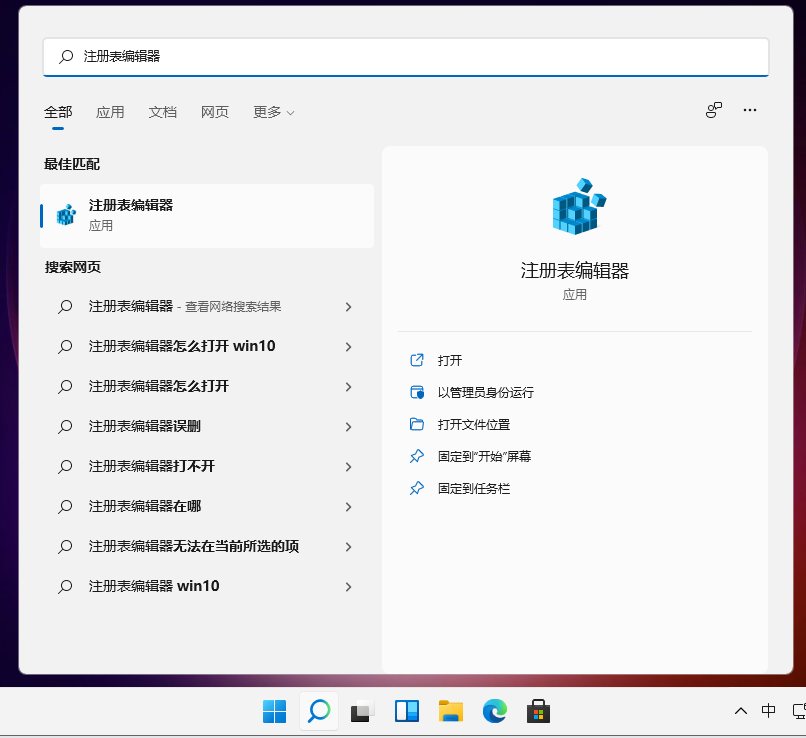 教你win11任务栏怎么设置大小
教你win11任务栏怎么设置大小
有小伙伴刚给自己的电脑升级安装了win11系统,但是安装完后发现......
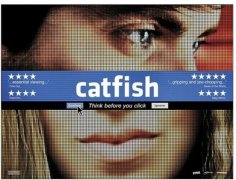 关于互联网的纪录片
关于互联网的纪录片
互联网的纪录片能使我们对互联网有更深刻的认识,学习啦小编......
 autosleep值得买吗
autosleep值得买吗
autosleep这款软件可以监测睡眠时间,用户可以很好的了解自己的......
 美颜相机如何打马赛克
美颜相机如何打马赛克
在美颜相机拍完照片以后,可以对照片进行打马赛克的处理吗,......
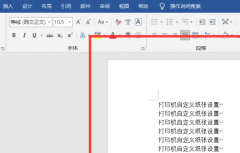 宜联打印机3093怎么打自定义纸张
宜联打印机3093怎么打自定义纸张
使用打印机的时候对于纸张来说肯定很多时候都是需要自定义操......

大家对wps软件都是很熟悉的,不管是在学习上还是在工作上,都可以利用wps软件中相关的功能来解决,这样可以帮助用户简单轻松的完成编辑任务,提升自己的办事效率,因此wps软件拥有着庞大...

众所周知在wps软件中有着许多强大的功能,让用户能够简单轻松的解决编辑问题,并且在这款办公软件中,用户可以编辑不同类型的文件,很好的满足了用户的需求,所以用户在编辑wps软件时,...

有小伙伴想要在我们的电脑上进行WPS办公软件的使用,想要将一些数据进行分类汇总操作,那么我们就可以通过在插入选项下,将数据透视表功能进行点击一下,就可以进行数据透视表的创建了...

有的时候我们在使用WPS文字进行编辑文档时,我们可能会有这样一个需求,就是编辑好的文档发送给对方的时候,不想要让对方编辑其中的一部分内容,其他部分的内容可以编辑,这种需求的话...

水印一般是显示在文档文本后面的文本或图形,如公司机密等。有时是很需要的,但很遗憾金山WPS文字没有提供直接添加水印的功能。不过还是有方法为文档添加我们想要的水印的。下...
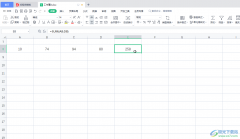
WPS是和Microsoftoffice类似的办公软件,我们可以在其中非常方便的编辑文档,表格和幻灯片。在需要编辑和处理数据时我们通常都会选择WPS表格这款软件,在其中进行数据的复制和粘贴时,我们可...

怎样通过文字添加轮廓描边效果制作空心字呢?在平时看见同事做的空心字体特别有档次,于是自己也想制作,今日为你们带来的文章是关于wps文字添加轮廓描边效果的技巧,还有不清楚小伙伴...

wps软件是一款多功能办公软件,为用户带来的好处是毋庸置疑的,当用户在使用这款办公软件时,就会发现其中的功能结合了其它热门办公软件中的强大功能,能够为用户带来不错的使用体验,...

WPS表格是一款非常好用的软件,在其中我们可以轻松完成想要的数据分析与处理。我们有时候会需要在WPS表格中录入日期,比如在制作考勤表时我们可能会需要录入一个月的日期等等。如果我们...

很多小伙伴在使用WPS对表格文档进行编辑的过程中经常会需要对表格中的姓名进行排序,其实在WPS中,当我们想要按照拼音对姓名进行排序时,我们只需要在表格中选中数据所在单元格,然后打...

有时候会接收对方发来的WPSWord文档,我们需要将该文档打开进行查看,有时候还会根据对方的要求进行修改和编辑,有的小伙伴接收到对方发来的文档中某些段落的文字背景是黑色的,看起来...
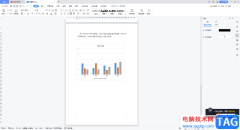
通过使用WPSWord进行数据的编辑操作是我们平常会经常接触的,我们在使用的过程中会在文档页面上进行一些数据的编辑,也会在文档中插入图表的情况,一般我们插入的图表最多的就是柱形图...

相信大家对于WPS这款软件是不陌生的,因为该软件在我们平常的生活中或者工作中都会使用到,有时候我们需要在WPSWord文档中编辑一长篇的文字文档,但是由于编辑出来的文档内容太多,如果...

在WPS办公软件中,有很多丰富的功能可以帮助我们编辑文档,同时我们在使用WPS办公软件进行各种文档的编辑时,有时候需要使用的功能比较简单,有的时候需要使用的功能比较复杂,因此一些...
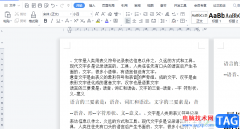
wps软件是用户常用开编辑文档的一款办公软件,因为在wps软件中可以让用户编辑各种各样的文件,并且其中的功能有着其它热门办公软件的支持,所以wps软件能够很好的满足用户的需求,当用户...